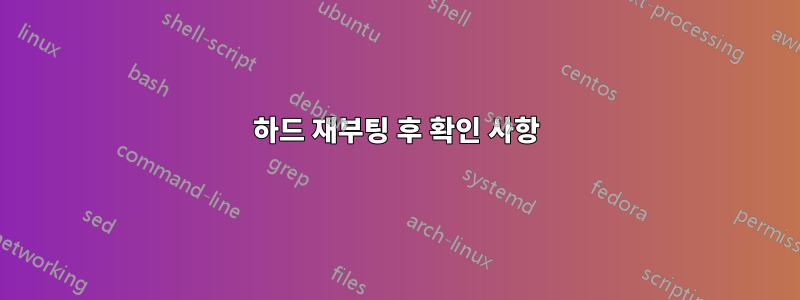
PC의 배터리를 꺼둔 상태에서 전원이 차단되어 강제 종료되었습니다. 내 질문은 시스템이 손상되었는지 또는 당시 일부 부품에 오류를 일으키는 작업을 수행 중이었는지 확인하기 위해 할 수 있는 것이 있습니까? 부팅할 때 1~2초 동안 "/tmp용 드라이브가 아직 준비되지 않았거나 사전 설정되지 않았습니다."라는 오류가 발생했지만 정상적으로 부팅되었습니다.
시작 로그를 확인했지만 이상한 점은 발견되지 않았습니다.
답변1
시스템이 손상되지 않도록 하기 위해 무엇을 할 수 있는지 모르겠습니다.
가장 큰 잠재적인 문제는 하드 디스크에 기록되기를 기다리는 캐시의 데이터가 손실되는 것입니다. 의 파일은 /tmp임시 파일이며 제대로 종료되면 삭제됩니다. 하드 재부팅을 하면 이러한 문제가 발생하며, 본 오류가 바로 그 점을 알려줄 것입니다. Ubuntu는 X회 적절한 종료/다시 시작 후 하드 디스크의 상태를 확인합니다. LiveUSB/DVD에서 부팅하여 수동으로 수행할 수도 있습니다.
EXT4 하드 디스크 오류 검사를 위한 간단한 단계별 튜토리얼
1 단계.Ubuntu LiveDVD/설치 디스크에 액세스할 수 있는지 확인하세요. 그렇지 않은 경우 다른 컴퓨터를 사용하여 복사본을 다운로드하십시오.
2 단계.CD에서 부팅할 수 있도록 컴퓨터의 BIOS를 변경합니다.
3단계.Ubuntu 디스크를 CD-ROM에 넣고 컴퓨터를 재부팅하십시오. 'Try Ubuntu' 옵션을 선택하십시오. 시스템을 다시 설치하지 마십시오!
4단계.Ubuntu가 시작되면(비밀번호를 제공할 필요가 없음) 기본 데스크탑에 있게 됩니다.
5단계.Ctrl+ Alt+를 눌러 터미널을 엽니다 .T
6단계.펜과 종이를 준비하여 디스크 드라이브 경로를 적어 두십시오. Ubuntu가 부팅되면 시스템의 모든 하드 디스크를 식별하고 각각에 대해 '/dev' 폴더에 디렉터리를 생성합니다. 기본적으로 이러한 장치는 마운트되지 않습니다. 데스크탑에 드라이브 그림이 보이면 디스크가 마운트된 것입니다. 계속하기 전에 검사할 모든 디스크를 마운트 해제해야 합니다!
7단계.검색디스크 유틸리티~에대시이를 열어 시스템에 어떤 드라이브가 있는지 확인하세요. 이를 사용하여 드라이브가 마운트되지 않았는지 확인합니다. 또한 확인할 디스크의 주소도 기록해 두십시오. /dev/sdc또는 와 같아야 합니다 /dev/sda1. 또한 드라이브가 실제로 ext4다른 형식이 아닌지 확인하십시오. 경로를 기록한 후 종료하십시오.디스크 유틸리티.
8단계.sudo fsck.ext4 -cDftvy -C 0 /dev/sda1터미널에서 확인 유형을 진행하려면 -- 장치 주소를 대체해야 합니다. 한 번에 하나의 디스크만 수행할 수 있습니다. 내 컴퓨터에서는 1TB의 데이터를 완료하는 데 3시간이 걸렸고 대부분의 시간(99.99%)이 불량 블록을 확인하는 데 소비되었습니다. 매개변수의 의미를 알고 싶다면 이 게시물 하단의 링크를 확인하거나 fsck.ext4터미널에 입력하여 일반적인 명령 옵션의 짧은 목록을 확인하세요. fsck.ext4의 동의어인 것으로 보입니다 e2fsck.
9단계.명령 fsck이 전달되었으므로(말 수가 많은진행 상황 및 오류에 대한 옵션 매개 변수 세부 정보가 터미널 창에 나열됩니다. 오류가 발견되면 fsck패키지가 오류를 수정할 수 있는지 여부에 따라 옵션을 고려해야 합니다 .
10단계.완료되면 머신을 종료할 수 있습니다. Ubuntu는 종료를 시작하기 전에 디스크를 제거할 수 있도록 CD 트레이를 꺼냅니다.
참고자료:
http://ubuntuforums.org/showthread.php?t=1823509
http://manpages.ubuntu.com/manpages/lucid/man8/fsck.ext2.8.html
http://linuxexpresso.wordpress.com/2010/03/31/repair-a-broken-ext4-superblock-in-ubuntu/
도움이 되었기를 바랍니다


